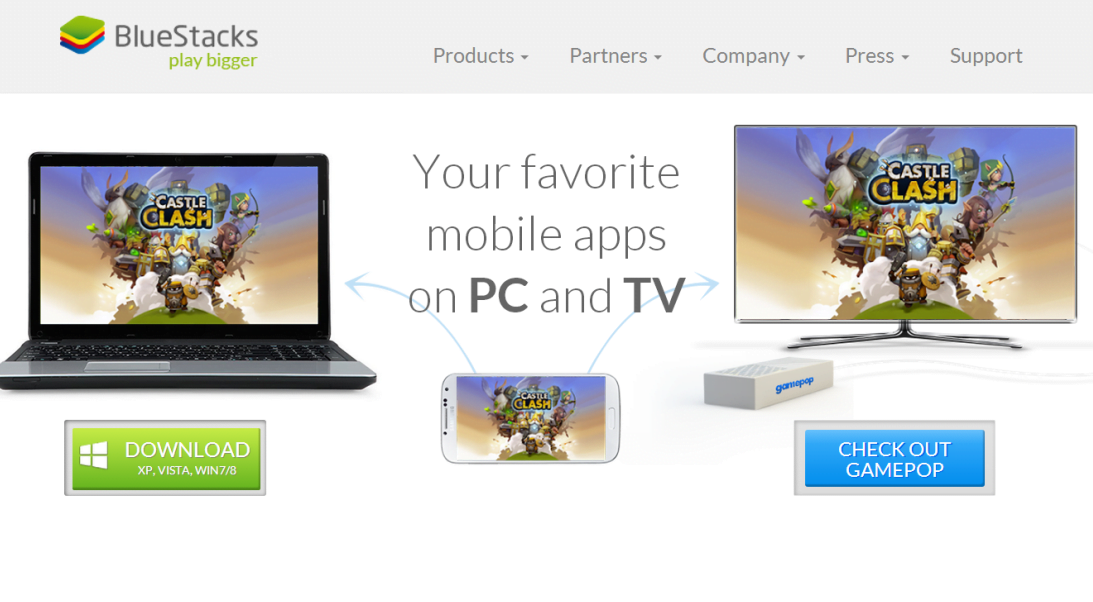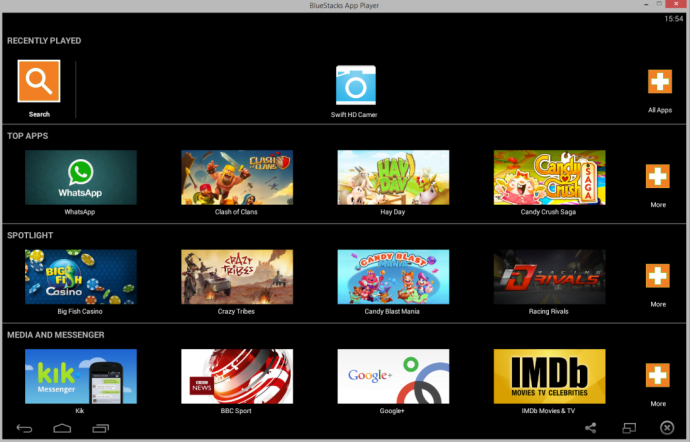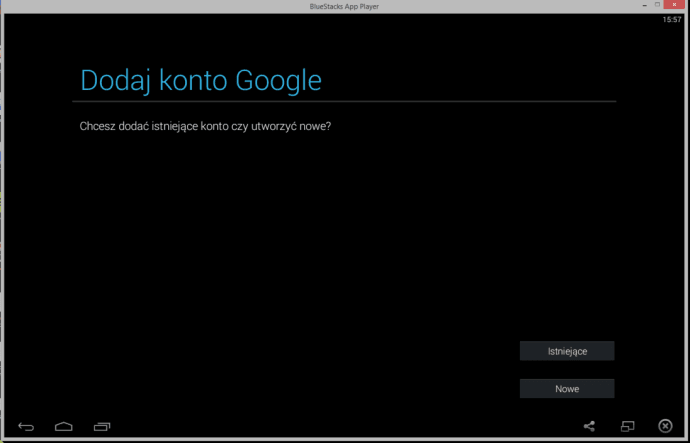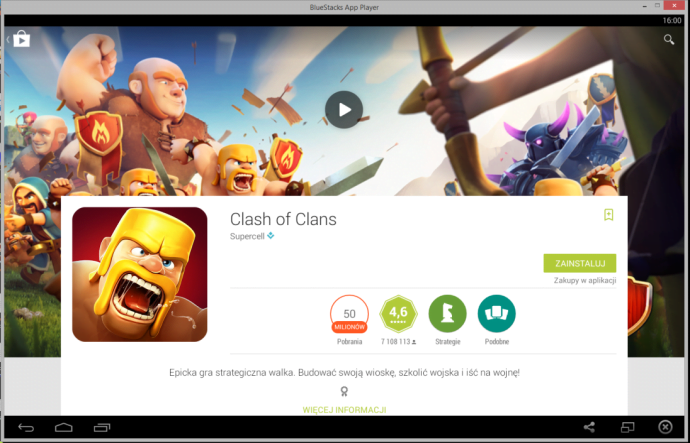Pełny system Windows na tablecie, pomimo swoich zalet, ma jedną znaczącą wadę – dość ubogi sklep z aplikacjami. Mimo, że sytuacja cały czas się poprawia, wciąż brakuje wielu znanych i bardzo dobrych pozycji z Androidowego Google Play.
Na szczęście istnieją emulatory Androida pozwalające uruchamiać przeznaczone pod ten system aplikacje również na Windowsie. Moim zdaniem najprostszym w obsłudze, a jednocześnie darmowym i mającym dość niskie wymagania sprzętowe, jest Bluestacks. Kolejną ważną jego cechą jest to, że program daje nam natywny dostęp do usług Google, w tym do sklepu Google Play. Dzięki temu możemy bez problemu pobrać zakupione przez nas wcześniej aplikacje oraz synchronizować postęp w grach, zamiast przechodzić je od nowa. Ma to duże znaczenie zwłaszcza w grach online, dziejących się w czasie rzeczywistym, jak choćby popularne Clash of Clans czy jemu podobne.
Program Bluestack pobieramy za darmo ze strony producenta.
[button link=”http://www.bluestacks.com/app-player.html” size=”large” text_size=”beta” class=”zkazdej” id=”pobierz” newtab=”on”][/button]
Dużym plusem programu jest to, że wspiera wszystkie wersje systemu Windows już od XP, dlatego możemy go uruchomić także na starszych pecetach.
Instalacja jest intuicyjna i zajmie od 5 do 10 minut, zależnie od wydajności sprzętu. Program uruchomi się domyślnie w wersji pełnoekranowej, jednak możemy go także zmniejszyć do formy okienka.
Po uruchomieniu wita nas pulpit z sugestiami najpopularniejszych aplikacji, a na dole pasek systemowy znany z Androida. Jeśli interesującej nas aplikacji nie ma w sugerowanych, korzystamy z opcji „Search”.
Przy pierwszej instalacji dowolnej aplikacji program poprosi o zalogowanie się na nasze konto Google, by móc pobrać grę z Google Play.
I gotowe! Możemy już instalować dowolne aplikacje ze świata Androida na naszym sprzęcie z Windowsem.
Bardziej zaawansowani użytkownicy mogą to naprawić samodzielnie poprzez zmianę poniższych ustawień programu Bluestacks w Windowsowym edytorze rejestru:
HKEY_LOCAL_MACHINE\SOFTWARE\BlueStacks\Guests\Android\FrameBuffer\0\Height na 800 (dziesiętne)
HKEY_LOCAL_MACHINE\SOFTWARE\BlueStacks\Guests\Android\FrameBuffer\0\Width na 1280 (dziesiętne)
Jeśli jednak nie chcemy tego robić, należy poczekać na aktualizację programu.